Um die gewünschten Informationen an der richtigen Stelle auszugeben werden in einer RTF-Datei Platzhalter eingesetzt, welche die Daten aus Jobtura entnehmen.
Um eine Vorlage anzupassen, öffnen Sie über „Einstellungen“ – „Vorlagen“ die gewünschte Vorlage und speichern die vorhandene Vorlage über die Schaltfläche „Dokument Pfeil runter“ unter dem gewünschten Speicherort ab.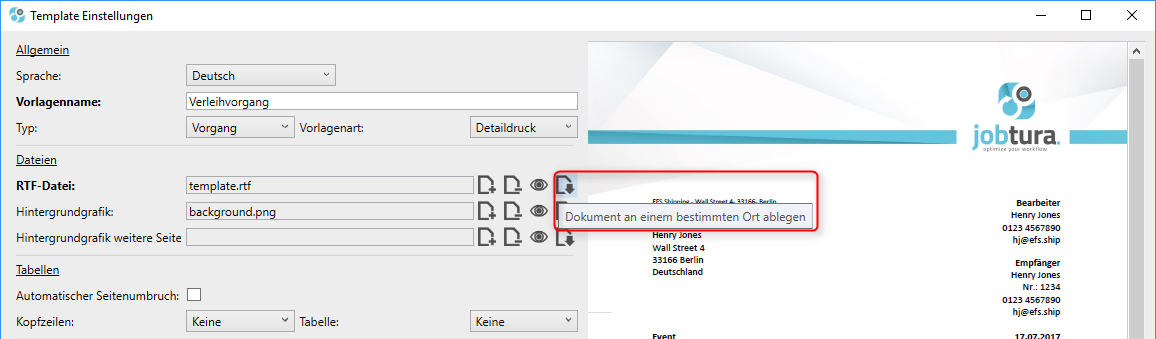
Öffnen Sie die RTF-Datei nun z.B. mit Word.
Nun können Sie feste Texte und Überschriften einfügen und formatieren, welche auf jedem Ausdruck gleich sind (hier gelb markiert z.B. rechts „Bearbeiter“ und „Empfänger“ fett gedruckt).
Platzhalter sind die Felder, welche mit Informationen aus dem jeweiligen Vorgang aus Jobtura gefüllt werden sollen. Diese erkennen Sie an dem $-Zeichen (hier teilweise grün markiert).
Passen Sie die Vorlage nach ihren Wünschen an, indem Sie Platzhalter entfernen, verschieben oder die Formatierung (Schriftgröße, Fett, Unterstrichen, Kursiv etc.) anpassen.
Um weitere Platzhalter hinzuzufügen, können Sie diese in Jobtura kopieren. Dazu gehen Sie zurück in Jobtura in die „Template Einstellungen“ und wählen unten links den Reiter „Übersicht exportierbare Eigenschaften“ oder „Sonderexportvariablen“ aus.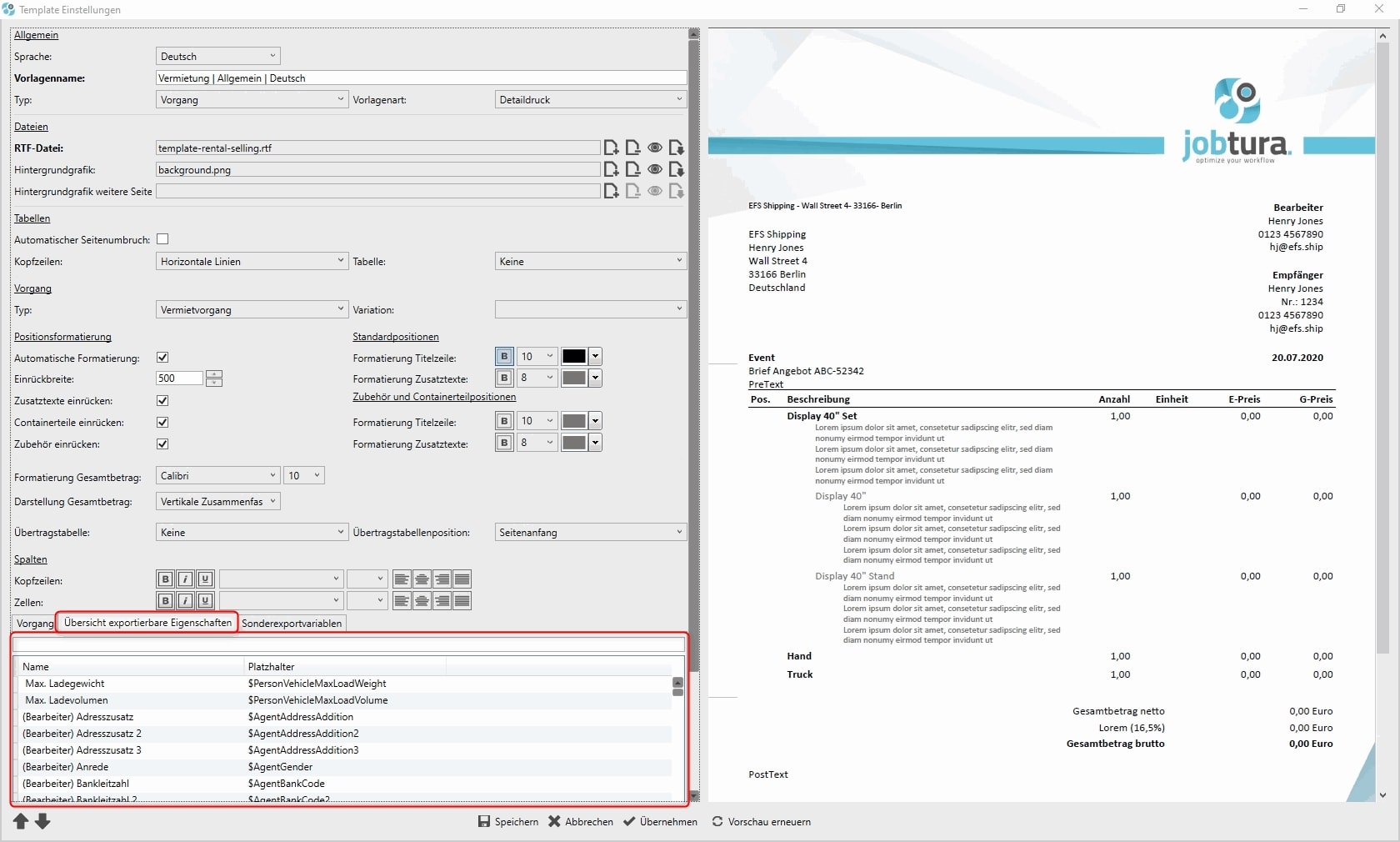
Hier erhalten Sie eine Liste mit allen verfügbaren Platzhaltern. Wählen Sie den gewünschten Platzhalter aus und kopieren diesen über die rechte Maustaste „Platzhalter kopieren“. Nun können Sie diesen in die RTF-Datei einfügen und formatieren.
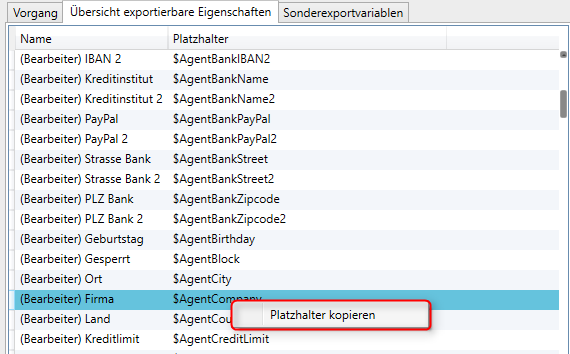
Der Platzhalter „$Items“ oder „$Positions“ in der RTF-Datei steht für die Artikelauflistung im Vorgang. Hier werden die einzelnen Positionen mit Beschreibungen, Preisen etc. ausgegeben. Diese können über den Reiter „Vorgang“ in den „Template Einstellungen“ angepasst werden. Siehe dazu Abschnitt „Vorgangs-Vorlagen“.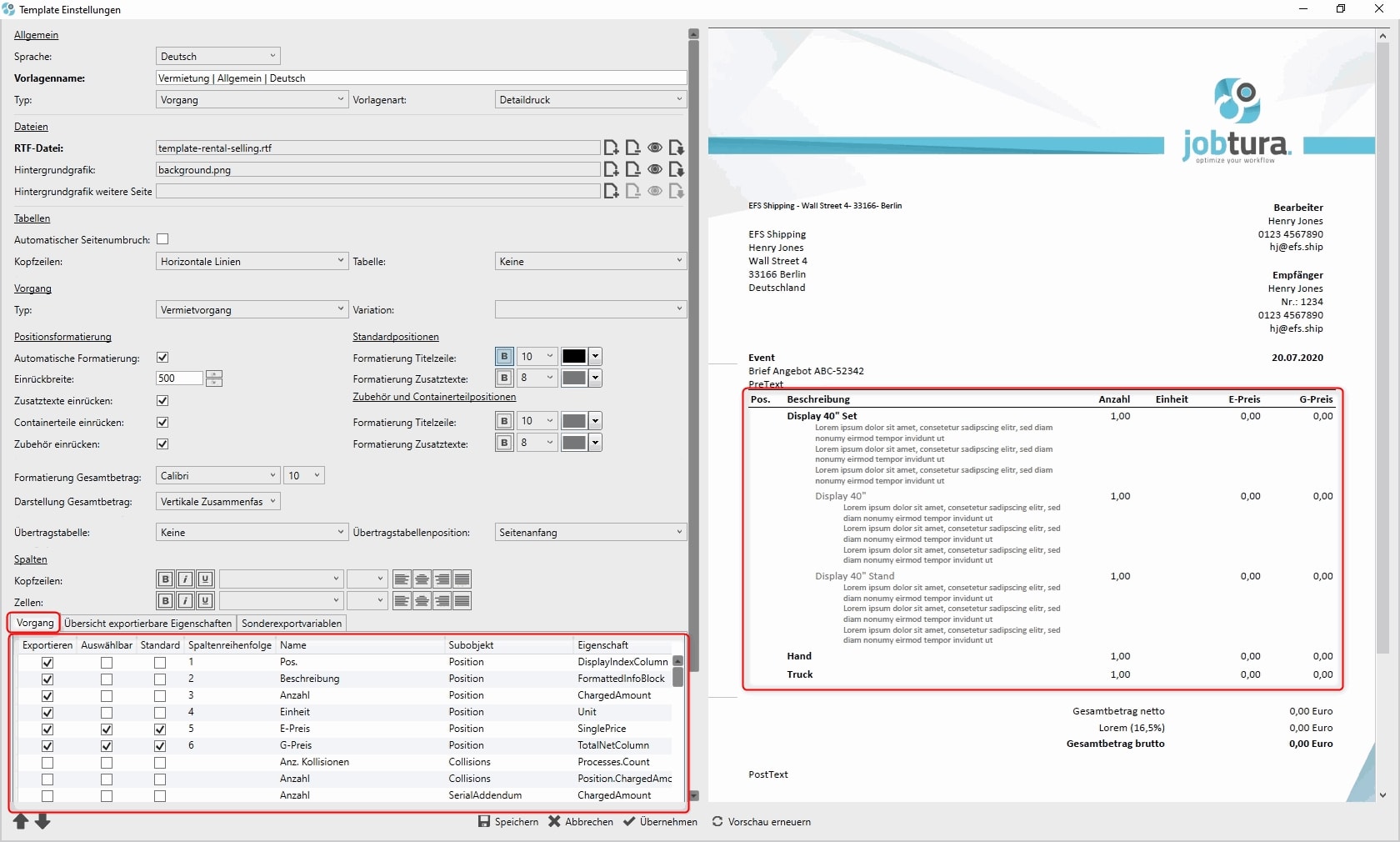
Speichern Sie Ihre Änderungen ab. Nun müssen Sie die veränderte Vorlage noch in Jobtura hinterlegen. Öffnen Sie dazu wieder über „Einstellungen“ – „Vorlagen“ die gewünschte Vorlage und fügen die neue RTF-Datei über die Schaltfläche „Dokument +“ hinzu.
Klicken Sie nun auf die Schaltfläche „Übernehmen“ und anschließen auf „Vorschau erneuern“, um Ihre Änderungen in der Vorschau zu betrachten. Die neue Vorlage ist nun für alle Benutzer von Jobtura verfügbar.
